この記事の内容
この記事では、.NET CoreにてNLogを使用してログ出力する方法を紹介します。
.NET Coreは、3.1を使用しています。
また、Console Applicationにて確認を行っています。
事前準備
Console Applicationを作成し、NuGetから以下をインストールします。
- NLog
- NLog.Config
ログ出力方法
今回は、コンソール上とファイルに出力を行っていきます。
NLogの設定ファイルであるNLog.configを以下の内容にします。
<?xml version="1.0" encoding="utf-8" ?> <nlog xmlns="http://www.nlog-project.org/schemas/NLog.xsd" xmlns:xsi="http://www.w3.org/2001/XMLSchema-instance" xsi:schemaLocation="http://www.nlog-project.org/schemas/NLog.xsd NLog.xsd" > <targets> <target name="logfile" xsi:type="File" fileName="LogFile.log" /> <target name="logconsole" xsi:type="Console" /> </targets> <rules> <logger name="*" minlevel="Debug" writeTo="logconsole" /> <logger name="*" minlevel="Debug" writeTo="logfile" /> </rules> </nlog>
出力するプログラムは以下の通りです。
using NLog;
namespace LogTestApp
{
class Program
{
static void Main(string[] args)
{
Logger logger = LogManager.GetCurrentClassLogger();
logger.Debug("level is debug");
logger.Info("level is info");
logger.Warn("level is warn");
logger.Error("level is error");
}
}
}
出力結果
コンソール上および、ログファイルに以下の内容が出力されます。
2020-10-18 12:27:56.7746|DEBUG|LogTestApp.Program|level is debug 2020-10-18 12:27:56.8588|INFO|LogTestApp.Program|level is info 2020-10-18 12:27:56.8777|WARN|LogTestApp.Program|level is warn 2020-10-18 12:27:56.8945|ERROR|LogTestApp.Program|level is error
設定ファイルにて、出力するログレベルや、ログ出力内容のカスタマイズも可能です。
ここでは、基本的なNLogの使い方について解説しました。
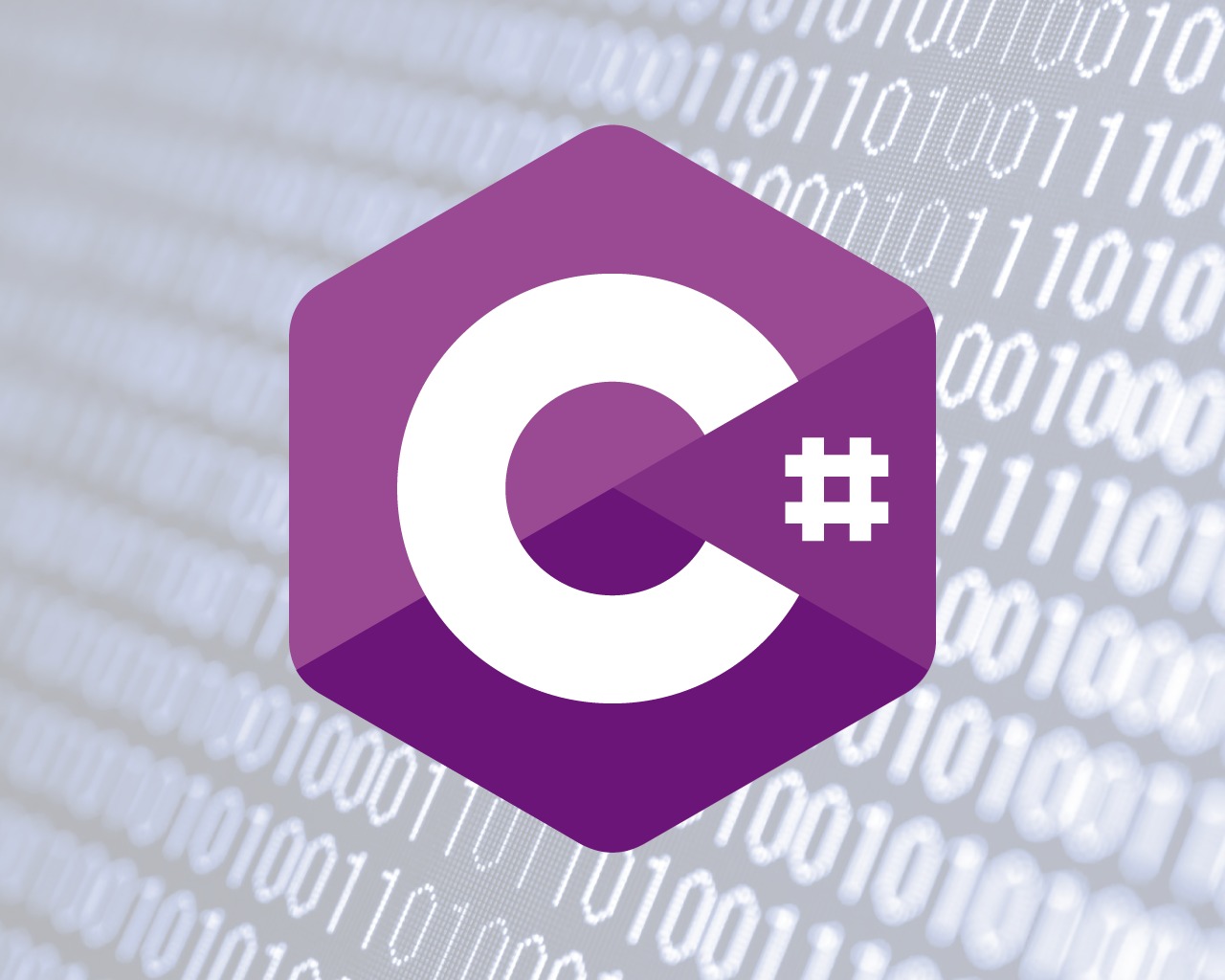


コメント